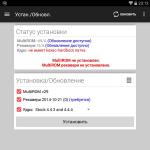2015 жылдың соңында шыққан флагмандық смартфон Xiaomi Mi4c өзінің жоғары техникалық сипаттамаларына байланысты бүгінгі күні өте тартымды ұсыныс болып табылады. Құрылғының әлеуетін толығымен ашу үшін біздің елдің пайдаланушылары локализацияланған MIUI микробағдарламасын немесе реттелетін шешімді орнатуға жүгінуі керек. Төмендегі материалдағы нұсқауларды орындасаңыз, бұл процедура өте қарапайым.
Үлкен өнімділік қоры бар Qualcomm қуатты аппараттық платформасы Mi4c пайдаланушылары арасында іс жүзінде ешқандай шағым тудырмайды, бірақ бағдарламалық жасақтама бөлігі Xiaomi құрылғыларының көптеген жанкүйерлерінің көңілін қалдыруы мүмкін, өйткені модель үшін MIUI ресми ғаламдық нұсқасы жоқ, өйткені флагмандық тек Қытайда сату.

Орыс тіліндегі интерфейс тілінің, Google қызметтерінің және бастапқыда өндіруші орнатқан қытайлық MIUI-нің басқа да кемшіліктерін отандық әзірлеушілерден жүйенің локализацияланған нұсқаларының бірін орнату арқылы шешуге болады. Бұл мақаланың негізгі мақсаты - мұны қалай тез және қиындықсыз жасау керектігін айту. Бастапқыда біз құрылғыны зауыттық күйіне қайтару және «кірпіштенген» смартфондарды қалпына келтіру үшін ресми микробағдарламаны орнатуды қарастырамыз.
Төмендегі нұсқауларды орындау нәтижесі үшін жауапкершілік толығымен пайдаланушыға жүктеледі және тек ол өз қауіп-қатерімен және тәуекелімен құрылғымен белгілі бір манипуляциялар жасауды шешеді!
Бағдарламалық жасақтама тұрғысынан Xiaomi Mi4c бастапқы күйіне қарамастан, Android-тің қажетті нұсқасын орнатпас бұрын, қажетті құралдар мен құрылғының өзін дайындау керек. Келесі қадамдарды мұқият орындау микробағдарламаның сәттілігін анықтайды.

Драйверлер және арнайы режимдер
Арнайы бағдарламалық құрал арқылы құрылғының жадын басқаруға мүмкіндік беру үшін операциялық жүйені Mi4c және ДК жұптастыруға мүмкіндік беретін компоненттермен жабдықтаудың бірнеше жолы бар. Драйверлерді алудың ең қарапайым және жылдам жолы - Xiaomi фирмалық құрылғыларының жыпылықтауына арналған меншікті құралын орнату - бұл сізге қажет нәрсенің барлығын қамтиды.

Драйверлерді орнату

Жұмыс режимдері
Драйверлер дұрыс орнатылған болса, компьютердің құрылғыны тануында проблемалар болмауы керек. Ашылу «Құрылғы менеджері»және оның терезесінде көрсетілген құрылғыларды бақылаңыз. Құрылғыны келесі режимдерде қосамыз:
- Файлды тасымалдау режимінде Android жүйесінде жұмыс істейтін телефонның қалыпты күйі.Файлдарды ортақ пайдалану мүмкіндігін қосыңыз, яғни. MTP режимінде құрылғы экранындағы хабарландыру көлеңкесін төмен түсіріп, смартфонды қосу үшін опциялар мен режимдер тізімін ашатын элементті түртуге болады. Ашылатын тізімде таңдаңыз "Медиа құрылғысы (MTP)".

IN «Диспетчер»мынаны көреміз:
- USB отладкасы қосылған смартфонды қосу. Түзетуді қосу үшін жолды орындаңыз:


«Құрылғы менеджері»келесіні көрсету керек:
- Режим «FASTBOOT»
. Mi4c жүйесінде Android жүйесін орнату кезінде бұл жұмыс режимі, көптеген басқа Xiaomi құрылғыларындағы сияқты, өте жиі қолданылады. Құрылғыны осы режимде іске қосу үшін:


Бұл күйдегі құрылғы ретінде анықталады «Android жүктеуші интерфейсі».
- Төтенше режим. Mi4c бағдарламалық құралы қатты зақымдалған және құрылғы Android жүйесіне немесе тіпті оған жүктелмейтін жағдайда «FASTBOOT», ДК-ге қосылғанда, құрылғы ретінде анықталады .

Телефон өмір сүру белгілерін мүлдем көрсетпесе және құрылғы қосылған кезде компьютер жауап бермесе, USB портына қосылған смартфондағы түймелерді басыңыз. «Тамақтану»Және «Дыбыс-», амалдық жүйе құрылғыны анықтағанша оларды шамамен 30 секунд ұстаңыз.



Құрылғы кез келген режимде дұрыс анықталмаса, драйвер бумасындағы файлдарды қолмен орнату үшін пайдалана аласыз, келесі сілтеме бойынша жүктеп алуға болады:
Сақтық көшірме
Кез келген Android құрылғысының жұмысы кезінде ол пайдаланушы үшін құнды көптеген әртүрлі ақпаратты жинақтайды. Микробағдарламаны жаңарту кезінде барлық деректер көп жағдайда жойылады, сондықтан қалпына келтірілмейтін жоғалуды болдырмау үшін мүмкіндігінше тезірек сақтық көшірме жасау керек.

Смартфонның бағдарламалық жасақтама бөлігіне елеулі кедергі жасамас бұрын сақтық көшірме жасаудың кейбір әдістері туралы мына сілтемедегі сабақтан біле аласыз:
Басқа әдістермен қатар, өндіруші Mi4c жүйесінде орнатқан MIUI ресми нұсқаларына біріктірілген маңызды ақпаратты көшіру және оны кейінірек қалпына келтіру үшін өте тиімді құралдарды пайдалануды ұсына аламыз. Құрылғыдағы Mi тіркелгісі жүйеге кірген деп болжанады.


Жүктеу құралының құлпын ашу
Mi4c микробағдарламасын жыпылықтамас бұрын, құрылғының жүктеушісі құлыпталмағанына көз жеткізіңіз және қажет болған жағдайда мақаладағы нұсқаулардағы қадамдарды орындау арқылы құлыпты ашу процедурасын орындаңыз:

Құлыпты ашу әдетте ешқандай қиындық тудырмайды, бірақ күйді тексеру және жүктеуші құлпын ашуға сенімді болу қиын болуы мүмкін. Қарастырылып отырған модельді шығарған кезде Xiaomi соңғысының жүктеушісін блоктаған жоқ, бірақ құрылғыда жоғарырақ нұсқалардың операциялық жүйелері орнатылған болса, Mi4ts жүктеушісі бұғатталуы мүмкін. 7.1.6.0 (тұрақты), 6.1.7 (әзірлеуші).

Басқа нәрселермен қатар, жоғарыдағы сілтемедегі мақалада сипатталған стандартты әдісті қолдана отырып, жүктеушінің күйін анықтау мүмкін болмайды, яғни бұл мүмкін болмайды, өйткені модельдің жүктегішінің кез келген күйі үшін, жылдам жүктеу кезінде. oem device-info пәрмені орындалады, сол күй беріледі.

Жоғарыда айтылғандарды қорытындылай келе, кез келген жағдайда MiUnlock арқылы құлыпты ашу процедурасын орындау керек деп айта аламыз.

Егер жүктеуші бастапқыда блокталмаған болса, ресми утилита келесі хабарды көрсетеді:

Қосымша
Mi4c жүйесінде жүйелік бағдарламалық құралды орнатуды жалғастырмас бұрын орындалуы керек тағы бір талап бар. Экранды құлыптау үлгісі мен құпия сөзді өшіріңіз!
MIUI кейбір нұсқаларына ауысқан кезде бұл ұсынысты орындамау жүйеге кіру мүмкін еместігіне әкелуі мүмкін!
Микробағдарлама
Сіз операциялық жүйені Xiaomi Mi4c-де барлық өндірушінің құрылғыларындағы сияқты бірнеше ресми әдістерді қолдана отырып, сондай-ақ үшінші тарап әзірлеушілерінің әмбебап құралдарын пайдалана отырып орнатуға болады. Әдісті таңдау бағдарламалық жасақтама тұрғысынан құрылғының күйіне, сондай-ақ қойылған мақсатқа, яғни барлық манипуляциялар аяқталғаннан кейін смартфон жұмыс істейтін Android нұсқасына байланысты.

1-әдіс: Android қолданбасы «Жаңарту»
Ресми түрде Xiaomi фирмалық қабықшаға жаңартуларды орнатуға арналған кірістірілген MIUI құралын пайдаланып, өз құрылғыларына жүйелік бағдарламалық құралды орнатуды ұсынады. Төмендегі нұсқауларды орындау арқылы Xiaomi Mi4c үшін кез келген ресми микробағдарламаны орнатуға болады. Жүйенің соңғы нұсқаларын өндірушінің ресми сайтынан жүктеп алуға болады.

Төмендегі мысалда орнату үшін пайдаланылатын бума MIUI әзірлеу нұсқасын пайдаланады 6.1.7 . Пакетті мына сілтемеден жүктеп алуға болады:


2-әдіс: MiFlash
Барлық Xiaomi Android құрылғылары үшін өндіруші жасаған жеке құралды пайдаланып микробағдарламаны жыпылықтауға болады деп айтуға болады. Құралмен жұмыс істеу туралы мәліметтер төмендегі сілтемедегі мақалада сипатталған. Бұл материалда біз құралды Mi4c моделі үшін жарқыл ретінде пайдалану мүмкіндіктеріне тоқталамыз.

Мысалы, Android қолданбасы арқылы ОЖ орнату әдісіндегідей ресми MIUI орнатайық «Жаңарту», бірақ төмендегі сілтемеден жүктеп алуға болатын пакет телефон байланысы режимінде MiFlash арқылы орнатуға арналған. «FASTBOOT».


Қосымша. Қалпына келтіру
MiFlash жүктегішті блоктайтын жүйені орнатқаннан кейін Mi4c құрылғысын зауыттық күйіне қайтару, сондай-ақ бағдарламалық жасақтаманың елеулі ақауларынан кейін смартфондарды қалпына келтіру құралы ретінде пайдаланылуы мүмкін. Мұндай жағдайларда әзірлеушінің MIUI микробағдарламасын жыпылықтау керек 6.1.7 төтенше режимде «Qualcomm HS-USB Qloader 9008».

Төтенше режимде Mi4c жүйесінің бөлімдерін қайта жазу процедурасы жылдам жүктеу режимінде микробағдарламаны жыпылықтау нұсқауларын толығымен қайталайды, тек MiFlash-та құрылғының сериялық нөмірі емес, COM портының нөмірі анықталады.

Құрылғыны басқа нәрселермен қатар келесі арқылы жіберілген пәрменді пайдаланып режимге қоюға болады:
fastboot oem edl

3-әдіс: Fastboot
Xiaomi смартфондары үшін микробағдарламаны бірнеше рет жыпылықтаған тәжірибелі пайдаланушылар өндірушінің ресми веб-сайтында жарияланған MIUI пакеттерін MiFlash қолданбай, бірақ Fastboot арқылы тікелей орнатуға болатынын біледі. Бұл әдістің артықшылықтары процедураның жылдамдығын, сондай-ақ кез келген утилиталарды орнату қажеттілігінің болмауын қамтиды.



4-әдіс: QFIL арқылы қалпына келтіру
Xiaomi Mi4c бағдарламалық жасақтама бөлігін манипуляциялау процесінде, көбінесе пайдаланушының қате және ойланбаған әрекеттеріне байланысты, сондай-ақ бағдарламалық жасақтаманың елеулі ақаулары нәтижесінде құрылғы телефон «өлді» сияқты көрінетін күйге енуі мүмкін. ». Құрылғы қосылмайды, пернені басуға жауап бермейді, индикаторлар жанбайды, оны компьютер келесідей анықтайды «Qualcomm HS-USB Qloader 9008»немесе мүлде анықталмаған және т.б.

Мұндай жағдайда жүйені аттас аппараттық платформада орнатылған Android құрылғыларына орнату үшін өндірушінің Qualcomm меншікті утилитасы арқылы жүзеге асырылатын қалпына келтіру қажет. Құрал QFIL деп аталады және QPST бағдарламалық пакетінің ажырамас бөлігі болып табылады.
- QPST көмегімен мұрағатты орауыштан шығарып, орнатушының нұсқауларына сәйкес қолданбаны орнатыңыз.
- Fastboot микробағдарламасын қаптамадан шығарыңыз. Қалпына келтіру үшін MIUI 6.1.7 әзірлеу нұсқасын пайдалану ұсынылады
- QFIL іске қосайық. Мұны Windows негізгі мәзірінен бағдарламаны табу арқылы жасауға болады

немесе QPST орнатылған каталогтағы қызметтік бағдарлама белгішесін басу арқылы.
- Ауыстыру «Құрастыру түрін таңдау»күйіне орнатыңыз «Тегіс құрылыс».
- Біз «кірпіш» Xiaomi Mi4c құрылғысын компьютердің USB портына қосамыз. Ең дұрысы, құрылғы бағдарламада - жазуда анықталады «Ұшуға болатын порт жоқ»терезенің жоғарғы жағында келесіге өзгереді «Qualcomm HS-USB Qloader 9008».

Смартфон анықталмаса, түймесін басыңыз «Төмен дыбыс»Және «Кіру»дейін комбинацияны ұстаңыз «Құрылғы менеджері»Сәйкес COM порты пайда болады.
- Алаңда «Бағдарламашы жолы»файлды қосыңыз prog_emmc_firehose_8992_ddr.mbnкаталогтан «суреттер», қаптамадан шығарылған микробағдарламасы бар қалтада орналасқан. Файлға жолды көрсету керек Explorer терезесі түймені басу арқылы ашылады «Шолу...».
- басыңыз "XML жүктеу...", ол кезекпен екі Explorer терезесін ашады, онда бағдарлама ұсынатын файлдарды белгілеу керек rawprogram0.xml,

сосын patch0.xmlжәне түймесін басыңыз «Ашық»екі рет.
- Құрылғы жады бөлімдерін қайта жазу процедурасын бастау үшін бәрі дайын, түймені басыңыз «Жүктеп алу».
- Файлды тасымалдау процесі өрісте тіркеледі «Мәртебе». Сонымен қатар, орындалу барысы толтырылады.
- Біз процедуралардың аяқталуын күтеміз. Журнал өрісінде жазу пайда болғаннан кейін «Жүктеуді аяқтау»кабельді телефоннан ажыратып, құрылғыны іске қосыңыз.








5-әдіс: Жергілікті және реттелетін микробағдарлама
Жоғарыда сипатталған әдістердің бірін пайдаланып жүйенің ресми нұсқасын орнатқаннан кейін сіз Xiaomi Mi4c-ті осы жоғары деңгейдегі құрылғының әлеуетін толық ашатын күйге келтіру процедурасына кірісе аласыз.
Жоғарыда айтылғандай, смартфонның барлық мүмкіндіктерін орыстілді аймақтағы пайдаланушылардың толық пайдалануы локализацияланған MIUI орнату арқылы ғана мүмкін болады. Мұндай шешімдердің ерекшеліктері туралы төмендегі сілтемедегі мақаладан біле аласыз. Ұсынылған материалда сонымен қатар аударылған қабықшалардың соңғы нұсқаларын жүктеп алуға болатын әзірлеу топтарының ресурстарына сілтемелер бар.
Өзгертілген қалпына келтіруді орнату
Mi4c құрылғысын локализацияланған MIUI немесе үшінші тарап әзірлеушілерінің өзгертілген жүйесімен жабдықтау үшін реттелетін қалпына келтіру ортасының мүмкіндіктері пайдаланылады.

Қарастырылып отырған модель үшін TWRP көптеген нұсқалары бар және қалпына келтіруді жүктеп алу кезінде ортаны орнатпас бұрын құрылғыда орнатылған Android нұсқасын ескеру қажет. Мысалы, егер телефон Android 7 операциялық жүйесінде болса және керісінше Android 5 үшін жасалған кескін жұмыс істемейді.

Сәйкес емес қалпына келтіру кескінін орнату құрылғыны іске қосуды мүмкін етпеуі мүмкін!
Xiaomi Mi4c үшін Android TWRP әмбебап нұсқасын орнатайық. Мысалда қолданылған және төмендегі сілтемеден жүктеп алуға болатын суретті Android жүйесінің кез келген нұсқасына орнатуға болады, ал басқа суреттерді пайдаланған кезде файлдың мақсатына назар аудару керек!

- Қарастырылып отырған үлгіде өзгертілген қалпына келтіру ортасын орнатудың ең оңай жолы - Fastboot арқылы. Төмендегі сілтемеден құралдар жинағын жүктеп алыңыз және оны C: дискінің түбіріне шығарыңыз.
- Файлды орналастырыңыз TWRP_Mi4c.img, жоғарыдағы сілтемеден жүктелген мұрағатты каталогқа шығару нәтижесінде алынған "ADB_Fastboot".
- Біз құрылғыны компьютерден ажыратамыз және смартфондағы комбинацияны басып тұру арқылы қалпына келтіруге жүктейміз «Дыбыс-» + «Тамақтану»экранда TWRP логотипі пайда болғанша.
- Бірінші іске қосқаннан кейін түймені басу арқылы қалпына келтіру интерфейсінің орыс тілін таңдаңыз «Тілді таңдау»және сәйкес қосқышты оңға сырғыту арқылы құрылғы жадының жүйелік бөлігін өзгертуге рұқсат беріңіз.


Fastboot флэш қалпына келтіру TWRP_Mi4c.img

Операцияның сәтті аяқталуы хабарламаның шығуымен расталады ««қалпына келтіру» жазу... ЖАРАЙДЫ»консольде.


Маңызды! Осы нұсқаулықтың алдыңғы қадамдарын орындау нәтижесінде орнатылған қалпына келтіру ортасына әрбір жүктелгеннен кейін қалпына келтіруді пайдаланбас бұрын үш минуттық үзіліс күту керек. Іске қосылғаннан кейін осы уақыт ішінде сенсорлық экран жұмыс істемейді - бұл қоршаған ортаның ұсынылған нұсқасының ерекшелігі.

Аударылған микробағдарламаны орнату
Пайдаланушы TWRP қалпына келтіруді алғаннан кейін құрылғыны пайдаланушы микробағдарламаны өзгертуге барлық мүмкіндіктерге ие. Локализацияланған MIUI файлдары өзгертілген қалпына келтіру ортасының көмегімен оңай орнатылатын zip бумалары түрінде таратылады. TWRP жұмысы келесі материалда егжей-тегжейлі сипатталған, оны оқып шығуды ұсынамыз.
2018 жылдың қыркүйегінен бастап қытайлық компания қауіпсіздік саясатына кейбір өзгерістер енгізу арқылы смартфондарын қорғауды күшейтті. Біз оқырмандарымыздан осы ақпаратпен танысуын сұраймыз, себебі бұл Xiaomi смартфондарының микробағдарламасына қатысты.
Еске салайық, алғашқы қадамдар: MIUI нұсқасын төмендетуге және жүктеуші құлпын ашу уақытын арттыруға тыйым салатын кері қайтаруға қарсы механизм. Енді компания микробағдарламаның жаһандық нұсқасын (Global ROM) орнату мүмкіндігін толығымен блоктауды жоспарлап отыр.
Xiaomi микробағдарламасы – жаңа ережелер!
Айдың басында ресми ағылшын тілді форумда хабарлама пайда болды, онда әкімшілердің бірі Mi қауымдастығының барлық пайдаланушылары үшін маңызды хабарлама жариялады.
Есепте Қытай нарығына шығарылған Xiaomi телефондары бұдан былай MIUI Global ROM-ды қолдамайтынын көрсетеді. Тиісінше, («Жаһандық нұсқа» қорапшасында белгіленген) олар бұдан былай MIUI China ROM микробағдарламасының қытай нұсқасын қолдамайды.
Ақпараттың анық болуы үшін біз түпнұсқа хабарламаны қосамыз.
Бұл хабар сонымен қатар Xiaomi смартфондарын тек ресми сату арналары арқылы сатып алуды және жүйені жаңарту алдында жүйе ақпаратын екі рет тексеруді ұсынады. Өз кезегінде MIUI командасы пайдаланушыларға түсіністік танытқаны үшін алғыс білдіреді.

Мұндай жаңашылдықтардың себептері?
Xiaomi өсуді және дамуын жалғастыруда, жыл сайын бүкіл әлем бойынша көбірек нарықтарды жаулап алуда. Азия алыбы қазірдің өзінде Үндістан мен көптеген Азия елдерін жаулап алды, қазір Еуропа елдеріне экспансиясын жалғастыруда.
Қытай әлемдегі ең үлкен смартфон нарығы екенін ескере отырып, ірі OEM жаңа технологияларды бірінші болып сынап көру артықшылығына ие. Сонымен қатар, смартфондардың қытайлық нұсқалары көбінесе әлемдік аналогтарынан арзанырақ.
Смартфондар, планшеттер және басқа гаджеттер мобильді технологиялар нарығында өте танымал. Жоспарсыз сатушылар мұны пайдаланады, кей жағдайда сатып алушыларды адастырып жібереді. Мысалы, олар қытайлық Xiaomi құрылғысының «жаһандық» нұсқасын сатамыз деп мәлімдегенде, телефонның ғаламдық нұсқасы әлі жоқ.
Сондай-ақ, бұл Қытайдан тікелей телефон сатып алып, тапсырыс беруге дағдыланған пайдаланушылар үшін жағымсыз жаңалық. Aliexpress-тегі сатушы жаңартудан кейін «кірпішке» айналатын телефонды сата алу ықтималдығы артып келеді.
Енді осы шектеулер болашақта қолданылатын смартфондарды қарастырайық. Тізімді XiaoMiTool утилитасының әзірлеушісі жариялады, ол бағдарламалық жасақтаманы талдап, аймақтан тыс қондырғыларды блоктауға жауапты кодты тапты.
Жүктеу құралы құлыпталған болса, жүйе телефон нұсқасы микробағдарлама нұсқасына сәйкес келетінін тексереді. Аймақ сәйкес келмегенде, қате туралы хабар пайда болады.

Аймақтан тыс MIUI шектеулері бар Xiaomi құрылғыларының тізімі:
- («уэйн»);
- («шөкпе»);
- («Сириус»);
- («урса»);
- Mi 8 Lite («платина»);
- Mi 8 Pro («equuleus»);
- MIUI 10 Global Russia немесе жүктеу құралының құлпын ашыңыз және жаһандық микробағдарламаны орнатыңыз.
Құрметті оқырмандар, біз алдағы жағдайды қадағалап, Xiaomi смартфондарына арналған микробағдарламаға қатысты барлық жаңартулар мен инновациялар туралы жедел хабарлаймыз.
Көбінесе Қытайда сатып алынған смартфон бірқатар басқа елдерде пайдалануға арналмаған. Гаджет интерфейсін ана тіліне аудару мүмкін еместігі туралы айтып отырмыз. Осылайша, Қытайда сатып алынған Xiaomi телефоны орыс тілін білмеуі мүмкін. Сондай-ақ, оның бағдарламалық жасақтамасында таныс қызметтер болмауы мүмкін. Мұның бәрі микробағдарламаға қатысты. Олардың бірнеше түрі бар. Ең танымалдары:
1. Қытай ROM. Олар ішкі ұлттық нарыққа арналған, орыс тіліне қолдау көрсетпейді және басқа елдерде жұмыс істемейтін әртүрлі қызметтерге толы, яғни. пайдасыз. Атауда CN әріптері бар (мақаланың ортасында болуы мүмкін).
2. Global ROM – еуропалық нарыққа арналған жаһандық жүйелер. Олар кирилл әліпбиін қолдайды және азиялық қосымшалары жоқ. Тақырыпқа «Жаһандық» сөзі енгізілген.
Егер сіздің қолыңызда «орыс емес» гаджет болса, оны қайта қосуға болады. Сіз мұны екі кезеңде өзіңіз жасай аласыз.
Жүктеу құралының құлпын ашу
Xiaomi-ны жаһандық нұсқаға қалай жыпылықтау туралы шешім қабылдауды бастамас бұрын, жүктеуші құлпын ашумен жұмыс істеу керек. Мұның жалғыз жұмыс жолы - MiUnlock қолданбасы. Құрылғылардың соңғы нұсқаларында өндіруші бұғаттағандықтан, басқа әдістер (EDL режиміне, кабельге ауысу арқылы) тиімсіз болады. Бұйрық келесідей:
5. Екінші бетте пішіннің барлық өрістерін толтырыңыз (ағылшын тіліндегі аты-жөні, тұратын елі, «туған» жүйенің құлпын ашу қажеттілігінің себебі). Байланыс жасау себебі ретінде сіз бағдарламалық жасақтаманы өзгерту туралы адал жаза аласыз (микробағдарламаның ғаламдық нұсқасын орнату үшін)
6. Шарттармен келісіңіз (Қазір қолдану).

7. Телефоныңызға код жіберіледі. Ол үшінші бетте енгізіліп, «Келесі» түймесін басыңыз.
8. Әзірлеушіден мақұлдауды күтіңіз (5 минуттан 10 күнге дейін).

9. Бекітілгеннен кейін (3-тен 10 күнге дейін созылуы мүмкін) әзірлеушінің ресми веб-сайтына оралып, MiUnlock утилитасын жүктеп алыңыз. Компьютерде орнатуды орындаңыз.
МАҢЫЗДЫ!! Құлыпты ашпас бұрын телефоныңызды сұрау жасалған есептік жазбаға байланыстыруыңыз керек. Ол үшін келесі манипуляцияларды орындаңыз:
1. Параметрлер-> Телефон туралы-> Нұсқа (нұсқаңызды таңдаңыз).
2. Әзірлеуші режимін ашу үшін MIUI нұсқасында 5 рет басыңыз.
3. Параметрлер-> Қосымша параметрлер-> Әзірлеуші опциясы-> Mi Unlock күйі (интернет бетінің деректерін енгізіңіз, сілтеме).
Енді жұмыс жүктелген бағдарлама арқылы жүзеге асырылады:
1. MiUnlock іске қосылғаннан кейін пайдаланушы шарттарымен келісіңіз («Келісемін» түймесі)
2. Mi тіркелгісінің логин мен құпия сөзін енгізіңіз -> «Кіру».
3. Экранда қоян бейнесі пайда болғанша «ON» + «Дыбыс деңгейі +» түймелерін бір уақытта басу арқылы құрылғыны Fastboot режиміне ауыстырыңыз.
4. Xiaomi құрылғысын компьютерге USB кабелі арқылы қосыңыз.
5. Ашық бағдарлама бар терезеде меңзерді «Ашу», құлыпты ашу процесі басталады ().

Әрекеттер алгоритмі дұрыс болса, «Құлыпты ашу сәтті» деген жазуы бар терезе пайда болады, егер «Құрылғы құлпын ашу әрекетінен кейін 72 сағаттан кейін» келесі әрекетке дейін көрсетілген уақытты күту керек. Жүйе параметрлері күйінен шығу үшін «Телефонды қайта жүктеу» түймесін басыңыз немесе қуат пернесін 10 секунд басып тұрыңыз.

* Мұқаба суреті ретінде 720*312 кескінді жүктеп салу ұсынылады
Мақаланың сипаттамасы
Сәлем Mi жанкүйерлері Mi Flash құралы XIAOMI шығарған қызметтік бағдарлама. Бұл утилита сізге ресми микробағдарламаны (fastboot файлы - бета немесе тұрақты) Xiaomi смартфонына/планшетіне шығаруға мүмкіндік береді. XIAOMI Mi FLASH TROLInstaller XIAOMI Mi Flash құралы қызметтік бағдарламаны компьютерге орнатуға мүмкіндік беретін орнатушы ретінде келеді. әрі қарай пайдалану үшін. Сіз оны мына жерден жүктей аласыз - http://xiaomiflashtool.com/. Сайттан .msi мұрағатын (Windows орнату құралы) жүктеп алыңыз, оны іске қосыңыз және жүйеге орнатыңыз. Утилитаның өзінде қажетті драйверлер мен ADB құралы бар. XIAOMI Mi flash утилитасында кірістірілген USB драйверлері мен Google ADB, сонымен қатар Microsoft MTP және RNDIS драйвері, Qualcomm USB сериялық драйвері бар. Бұл утилитаның жұмыс істеуі үшін қосымша ештеңе жүктеп алудың немесе орнатудың қажеті жоқ дегенді білдіреді. Егер сізде XIAOMI USB драйвері драйверлерімен проблемалар туындаса, құрылғының үлгісін тауып, драйверді жүктеп алыңыз және жүктеп алыңыз құрылғыңыз1. Сілтемені орындаңыз - http://en.miui.com/gid-23.html2. Бізге қажет құрылғы үлгісін таңдаңыз3. TYPE өрісінде «ROM»4 таңдаңыз. Біз тақырыпта бізге қажетті микробағдарлама нұсқасын қамтитын тақырыпты табамыз5. Компьютеріңізге Fastboot нұсқасын жүктеп алып, оны орауыштан шығарыңыз (микробағдарламаға апаратын жолда бос орындар немесе орыс әріптері болмауы керек) Утилитаны пайдалану жолы1. Құрылғымызды өшіріңіз.2. Құрылғыны Fastboot режиміне ауыстыру үшін + - түймесін басыңыз3. Құрылғыны компьютерге кабель арқылы қосамыз (бұл құрылғымен бірге берілген түпнұсқа болса жақсы)4. MiFlash құралын іске қосыңыз, егер қосылған құрылғы туралы ақпарат терезеде пайда болмаса (мысалы, төмендегі скриншотта), «Жаңарту» түймесін басыңыз, егер одан кейін құрылғы туралы ақпарат болмаса, біз мәселені іздейміз - драйверлер орнатылмаған немесе қисық, қайта орнатамыз.5. «ТАҢДАУ» түймесін басып, микробағдарлама файлының мазмұнын орналастырған каталогты таңдаңыз. Содан кейін микробағдарлама режимін таңдаңыз (оң жақтағы терезенің ең төменгі жағында) Барлығын тазалау - барлығын тазартады (барлық деректерді өшіреді), пайдаланушы деректерін сақтау - пайдаланушы деректерін сақтайды, барлығын тазалау және құлыптау - барлығын өшіреді және жүктегішті құлыптайды.6. «Жарқыл» түймесін басыңыз, микробағдарлама процесі аяқталғаннан кейін сіз XIAOMI Mobility INC жасаған SUCCESSXIAOMI Flash құралы хабарын көресіз. МАҢЫЗДЫ АҚПАРАТ: MiFlash қолданбасы құрылғыңыз үшін кез келген микробағдарламаны (Fastboot режиміне арналған) жыпылықтай алады.1. Құрылғының батарея заряды шамамен 60% кем болмауы керек2. Құрылғы USB 2 желісіне қосылған болуы керек. 03. Жүктеу құралының құлпын ашу керек
Бұл әдіс ең ыңғайлы және оңай және жүктеуші құлпын ашуды қажет етпейді. Компьютерге ешқандай бағдарлама орнатудың қажеті жоқ, ешқандай драйверлерді орнатудың қажеті жоқ. Ең бастысы, сіздің смартфоныңыз компьютерде сақтау режимінде анықталды, осылайша мұрағатты микробағдарламамен бірге көшіре аласыз.
Микробағдарламаның кемшіліктері арасында мыналарды атап өтуге болады:
- Бұл әдіс әрқашан жұмыс істемейді;
- мұндай микробағдарламамен сақтық көшірмелер жасалмайды (оны алып, кері айналдыру мүмкін емес);
- төмендегі микробағдарлама нұсқасын орнатсаңыз, деректеріңіз толығымен тазаланады;
- Қытайдың ресми микробағдарламасын жаһандық микробағдарламаға осылайша жаңарту мүмкін емес;
- әзірлеушінің тұрақты микробағдарламасын жаңарту да мүмкін емес;
- Бұл әдіс тек ресми микробағдарламаны орнатуға болады, арнайы емес.
Микробағдарлама нұсқаулары:
Смартфоныңызға .zip пішіміндегі ресми микробағдарламаны жүктеп алыңыз. Сіз оны MIUI ресми сайтынан жүктей аласыз. Содан кейін смартфонда «Жаңарту» қолданбасын іске қосыңыз, онда жоғарғы оң жақ бұрыштағы үш нүктені басыңыз. Онда сіз «Микробағдарлама файлын таңдау» тармағын таңдап, жүктеп алған микробағдарламаны таңдаңыз. Смартфон қайта жүктеліп, жаңартуды бастау керек. Жаңарту аяқталғанша күтіңіз.
2. MiFlash арқылы
Бұл әдіс қазір инженерлік кабельсіз өте өзекті емес, өйткені микробағдарламаның жаңа нұсқаларында Xiaomi EDL режиміне ауысу мүмкіндігін өшірді.
Микробағдарлама нұсқаулары:

Бағдарламаны орнатыңыз және оны іске қосыңыз. Бағдарлама жаңартуды сұраса (көк көрсеткі белгішесі жыпылықтайды), оны жаңартыңыз. Телефонда қалпына келтіру режиміне кіріңіз (қуат және дыбыс деңгейін арттыру түймелерін бір уақытта басыңыз) және оны компьютерге қосыңыз. Төмендегі скриншот Mi PC Suite ішінде терезе пайда болуы керек.

Түймешіктер скриншотта аударылған. Бағдарламаны пайдаланып микробағдарламаны жүктеп алуға болатындығын көре аласыз немесе сізде жүктелген микробағдарлама бар болса, оны бағдарламада жай ғана таңдаңыз. Мұндай микробағдарламадан кейін құрылғыны зауыттық параметрлерге қайтару ұсынылады.